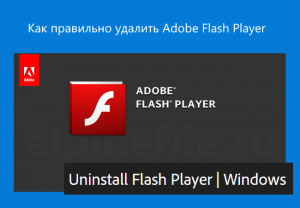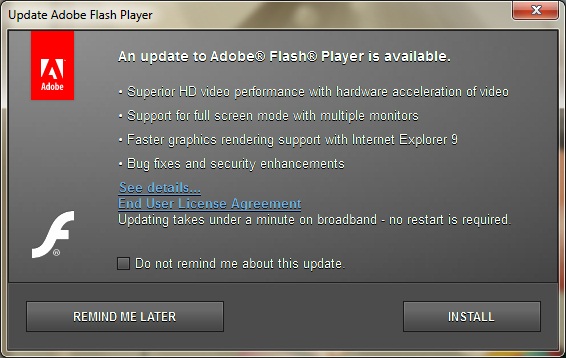Компания Adobe прекратила обновление и распространение Flash Player 31 декабря 2020 года (End of Life Date, сокр. «EOL»), а с 12 января 2021 года начала блокировать Flash-контент от запуска в Flash Player.
Adobe настоятельно рекомендует всем пользователям удалить Flash Player по соображениям безопасности. Поддержка данного продукта завершена, и он больше не будет получать обновления и патчи безопасности.
Все ссылки на загрузку Flash Player удалены с официального сайта Adobe 31 декабря 2020 года – версия Flash Player 32.0.0.465 (Windows, macOS и Linux) – является последней.
Как правильно удалить Adobe Flash Player
Данная инструкция описывает процесс удаления Adobe Flash Player из операционной системы Windows, с инструкцией для Mac OS можно ознакомиться здесь.
- Скачать утилиту для удаления флеш плеер (Adobe Flash Player Uninstaller); Скачать
- Для полной деинсталляции Adobe Flash Player из операционной системы Windows «без хвостов», необходимо не только воспользоваться утилитой для удаления, но и выполнить самостоятельно ряд действий, что в последствии позволит с большой долей вероятности устранить любые имеющиеся проблемы связанные с флеш плеером;
- Во-первых, обязательно закройте все работающие у вас браузеры, а также приложения, которые могут использовать Flash, в частности это могут быть различные мессенджеры, проигрыватели мультимедиа и другие программы;
- Далее запустите Adobe Flash Player Uninstaller;
- После того, как мастер настройки завершит свою работу и компьютер будет перезагружен, необходимо будет ещё найти и удалить файлы и папки, оставшиеся после удаления;
- Удалите оставшиеся файлы (если таковые имеются):
C:Windowssystem32MacromedFlash
C:WindowsSysWOW64MacromedFlash%appdata%AdobeFlash Player%appdata%MacromediaFlash Player
- Чтобы удалить остатки Flash Player из системного реестра Windows, перейдите к разделу:
32-разрядный компьютер:
- ComputerHKEY_LOCAL_MACHINESOFTWAREMicrosoftWindowsCurrentVersionUninstallAdobe Flash Player NPAPI
- ComputerHKEY_LOCAL_MACHINESOFTWAREMicrosoftWindowsCurrentVersionUninstallAdobe Flash Player ActiveX
- ComputerHKEY_LOCAL_MACHINESOFTWAREMicrosoftWindowsCurrentVersionUninstallAdobe Flash Player Pepper
64-разрядный компьютер:
- ComputerHKEY_LOCAL_MACHINESOFTWAREWOW6432NodeMicrosoftWindowsCurrentVersionUninstallAdobe Flash Player NPAPI
- ComputerHKEY_LOCAL_MACHINESOFTWAREWOW6432NodeMicrosoftWindowsCurrentVersionUninstallAdobe Flash Player PPAPI
- ComputerHKEY_LOCAL_MACHINESOFTWAREWOW6432NodeMicrosoftWindowsCurrentVersionUninstallAdobe Flash Player Pepper
На этом всё. Процесс удаления Flash Player завершён.
А вдруг и это будет интересно:
- Как записать загрузочную флешку с помощью Ventoy
- Captura: как пользоваться бесплатной программой для записи видео с экрана
- Как поставить пароль и зашифровать содержимое на флешке с помощью VeraCrypt
- Как скачать оригинальный ISO образ Windows с сайта Microsoft
- Почему со временем свободного места на диске C становится всё меньше
- Очистка диска C в Windows 10: удаляем временные файлы
Дата: 2021-01-12 | Размещено в Статьи
Удаляем Flash Player с компьютера полностью и переустанавливаем
На чтение 3 мин Просмотров 8.4к. Опубликовано 02/06/2019 Обновлено 14/08/2019
На этой странице мы разберемся как полностью удалить Adobe Flash Player с компьютера, чтобы затем его можно было переустановить. Такие действия необходимы, когда плеер начинает глючить или не работает. Успешная переустановка с тотальным удалением и последующей установкой позволяет исправить множество косяков. Начнем с элементарного способа.
Переустановка Flash Player с помощью Панели управления
Первым делом мы рассмотрим как переустановить флеш плеер и разберем весь процесс по шагам.
Удаляйте каждую версию флеш плеера, предварительно закрыв все запущенные браузеры. Если вы это забудете сделать, то программа вас об этом предупредит. Когда этот процесс будет завершен, перезагрузите ваш компьютер и переустановите флеш плеер, по ссылке ниже.
Подобный способ удаляет не полностью все компоненты программы. И если он не поможет, то переходите к другому способу.
Скачать >>>
Удаляем Flash Player полностью с компьютера
Для возможности удалить флеш плеер полностью с компьютера компанией Adobe разработана программа удаления. Скачать нужно программу под названием Uninstaller по следующей ссылке:
https://helpx.adobe.com/flash-player/kb/uninstall-flash-player-windows.html
Закройте все браузеры. Теперь загружаем и внимательно читаем, что сообщает мастер удаления. По завершению его работы необходимо будет удалить некоторые файлы.
Откройте проводник (Мой компьютер) и откройте папку
C:Windowssystem32MacromedFlash
Удалите в этой папке все находящиеся файлы.
Удалите файлы так же из папок, но если такой папки нет, смотрите другие.
- C:WindowsSysWOW64MacromedFlash
- %appdata%MacromediaFlash Player
- %appdata%AdobeFlash Player
Адрес можно скопировать и вставить в адресную строку.
После удаления файлов процесс удаления Adobe Flash Player считается законченным. Теперь можно устанавливать его с чистого лица
Скачать Adobe Flash Player
Знайте, что в Google Chrome, находится уже встроенный плеер, который не удалишь. Как правильно работать с ним узнайте на Flash Player в Google Chrome
=O====== M/11.8.800.94 2013-08-25+19-26-18.644 ========
0000 00000010 «C:Userskarens0312Downloadsinstall_flash_player_ax.exe»
0001 00001036 SoftwareMacromediaFlashPlayerSafeVersions/11.0 2
0002 00001036 SoftwareMacromediaFlashPlayerActiveX/PlayerPath 2
0003 00001036 SoftwareMacromediaFlashPlayerSafeVersions/11.0 2
0004 00001036 SoftwareMacromediaFlashPlayerActiveX/PlayerPath 2
0005 00000011 1
0006 00000020 C:WindowsSysWOW64FlashPlayerCPLApp.cpl
0007 00001037 SOFTWAREMicrosoftWindowsCurrentVersionUninstallAdobe Flash Player ActiveX/ 2
0008 00000013 C:WindowsSysWOW64MacromedFlashFlash32_11_8_800_94.ocx
0009 00000015 C:WindowsSysWOW64MacromedFlashFlashUtil32_11_8_800_94_ActiveX.exe
0010 00000016 C:WindowsSysWOW64MacromedFlashFlashUtil32_11_8_800_94_ActiveX.dll
0011 00000023 C:WindowsSysWOW64MacromedFlashactivex.vch
0012 00000019 C:WindowsSysWOW64FlashPlayerCPLApp.cpl
0013 00001030 C:WindowsSysWOW64FlashPlayerApp.exe:1224
0014 00000021 C:WindowsSysWOW64MacromedFlashFlashPlayerUpdateService.exe
=X====== M/11.8.800.94 2013-08-25+19-26-55.260 ========
=O====== M/11.8.800.94 2013-08-25+19-42-57.639 ========
0000 00000010 «C:Userskarens0312Downloadsinstall_flash_player_ax.exe»
0001 00000011 1
0002 00000020 C:WindowsSysWOW64FlashPlayerCPLApp.cpl
0003 00000013 C:WindowsSysWOW64MacromedFlashFlash32_11_8_800_94.ocx
0004 00000015 C:WindowsSysWOW64MacromedFlashFlashUtil32_11_8_800_94_ActiveX.exe
0005 00000016 C:WindowsSysWOW64MacromedFlashFlashUtil32_11_8_800_94_ActiveX.dll
0006 00000023 C:WindowsSysWOW64MacromedFlashactivex.vch
0007 00000019 C:WindowsSysWOW64FlashPlayerCPLApp.cpl
0008 00000021 C:WindowsSysWOW64MacromedFlashFlashPlayerUpdateService.exe
0009 00001106
0010 00001106
0011 00001024 C:WindowsSysWOW64MacromedFlashFlashPlayerUpdateService.exe 183
=X====== M/11.8.800.94 2013-08-25+19-43-39.038 ========
=O====== M/11.8.800.94 2013-08-27+00-04-38.626 ========
0000 00000010 «C:Userskarens0312Downloadsinstall_flash_player.exe»
0001 00001036 SoftwareMacromediaFlashPlayerPlugin/Version 2
0002 00001036 SoftwareMacromediaFlashPlayerPlugin/PlayerPath 2
0003 00001036 SoftwareMacromediaFlashPlayerPlugin/Version 2
0004 00001036 SoftwareMacromediaFlashPlayerPlugin/PlayerPath 2
0005 00000011 1
0006 00000020 C:WindowsSysWOW64FlashPlayerCPLApp.cpl
0007 00001037 SOFTWAREMozillaPlugins@adobe.com/FlashPlayer/ 2
0008 00001037 SOFTWAREMicrosoftWindowsCurrentVersionUninstallAdobe Flash Player Plugin/ 2
0009 00001036 SoftwareMozillaFirefoxextensions/Plugins 2
0010 00001036 SoftwareOpera Software/Last CommandLine 2
0011 00001036 SoftwareOpera Software/Last CommandLine 2
0012 00001036 SoftwareOpera Software/Plugin Path 2
0013 00001036 SoftwareOpera Software/Plugin Path 2
0014 00000014 C:WindowsSysWOW64MacromedFlashNPSWF32_11_8_800_94.dll
0015 00000015 C:WindowsSysWOW64MacromedFlashFlashUtil32_11_8_800_94_Plugin.exe
0016 00000024 C:WindowsSysWOW64MacromedFlashplugin.vch
0017 00000017 C:WindowsSysWOW64MacromedFlash
0018 00000022 C:WindowsSysWOW64MacromedFlashFlashPlayerPlugin_11_8_800_94.exe
0019 00000019 C:WindowsSysWOW64FlashPlayerCPLApp.cpl
0020 00001024 C:WindowsSysWOW64FlashPlayerCPLApp.cpl 183
0021 00001030 C:WindowsSysWOW64FlashPlayerApp.exe:1224
0022 00000021 C:WindowsSysWOW64MacromedFlashFlashPlayerUpdateService.exe
0023 00001024 C:WindowsSysWOW64MacromedFlashFlashPlayerUpdateService.exe 183
=X====== M/11.8.800.94 2013-08-27+00-05-13.583 ========
=O====== M/11.8.800.94 2013-08-27+23-04-01.464 ========
0000 00000010 «C:Userskarens0312Downloadsuninstall_flash_player.exe» -force
0001 00001037 SoftwareMicrosoftWindowsCurrentVersionRunOnce/FlashPlayerUpdate 2
0002 00001037 SoftwareMacromediaFlashPlayerActiveX/ 2
0003 00001037 SoftwareMacromediaFlashPlayer/SwfInstall 2
0004 00001037 SoftwareMicrosoftCode Store DatabaseDistribution Units{D27CDB6E-AE6D-11CF-96B8-444553540000}/ 2
0005 00001021
0006 00001036 SoftwareMacromediaFlashPlayerActiveX/PlayerPath 2
0007 00001036 SoftwareMacromediaFlashPlayerActiveX/PlayerPath 2
0008 00001036 SoftwareMacromediaFlashPlayerActiveX/PlayerPath 2
0009 00001037 SoftwareMicrosoftWindowsCurrentVersionRunOnce/FlashPlayerUpdate 2
0010 00001037 SoftwareMacromediaFlashPlayerPlugin/ 2
0011 00001037 SoftwareMacromediaFlashPlayer/FlashPlayerVersion 2
0012 00001037 SoftwareMacromediaFlashPlayer/SwfInstall 2
0013 00001021
0014 00001036 SoftwareMacromediaFlashPlayerActiveX/PlayerPath 2
0015 00001036 SoftwareMacromediaFlashPlayerPlugin/PlayerPath 2
0016 00001036 SoftwareMacromediaFlashPlayerActiveX/PlayerPath 2
0017 00001036 SoftwareMacromediaFlashPlayerPlugin/PlayerPath 2
0018 00001036 SoftwareMacromediaFlashPlayerActiveX/PlayerPath 2
0019 00001036 SoftwareMacromediaFlashPlayerPlugin/PlayerPath 2
0020 00001036 SoftwareMozillaFirefoxextensions/Plugins 2
0021 00001036 SoftwareOpera Software/Last CommandLine 2
0022 00001036 SoftwareOpera Software/Last CommandLine 2
0023 00001036 SoftwareOpera Software/Plugin Path 2
0024 00001036 SoftwareOpera Software/Plugin Path 2
0025 00000011 1
=X====== M/11.8.800.94 2013-08-27+23-08-15.362 ========
=O====== M/11.8.800.94 2013-08-27+23-35-13.437 ========
0000 00000010 «C:Userskarens0312Downloadsinstall_flash_player_ax.exe»
0001 00001036 SoftwareMacromediaFlashPlayerSafeVersions/11.0 2
0002 00001036 SoftwareMacromediaFlashPlayerActiveX/PlayerPath 2
0003 00001036 SoftwareMacromediaFlashPlayerSafeVersions/11.0 2
0004 00001036 SoftwareMacromediaFlashPlayerActiveX/PlayerPath 2
0005 00000011 1
0006 00000020 C:WindowsSysWOW64FlashPlayerCPLApp.cpl
0007 00001037 SOFTWAREMicrosoftWindowsCurrentVersionUninstallAdobe Flash Player ActiveX/ 2
0008 00000013 C:WindowsSysWOW64MacromedFlashFlash32_11_8_800_94.ocx
0009 00000015 C:WindowsSysWOW64MacromedFlashFlashUtil32_11_8_800_94_ActiveX.exe
0010 00000016 C:WindowsSysWOW64MacromedFlashFlashUtil32_11_8_800_94_ActiveX.dll
0011 00000023 C:WindowsSysWOW64MacromedFlashactivex.vch
0012 00000019 C:WindowsSysWOW64FlashPlayerCPLApp.cpl
0013 00001030 C:WindowsSysWOW64FlashPlayerApp.exe:1224
0014 00000021 C:WindowsSysWOW64MacromedFlashFlashPlayerUpdateService.exe
=X====== M/11.8.800.94 2013-08-27+23-35-47.022 ========
=O====== M/11.8.800.94 2013-08-28+21-44-56.994 ========
0000 00000010 «C:Userskarens0312Downloadsinstall_flash_player_ax.exe»
0001 00000011 1
0002 00000020 C:WindowsSysWOW64FlashPlayerCPLApp.cpl
0003 00000013 C:WindowsSysWOW64MacromedFlashFlash32_11_8_800_94.ocx
0004 00000015 C:WindowsSysWOW64MacromedFlashFlashUtil32_11_8_800_94_ActiveX.exe
0005 00000016 C:WindowsSysWOW64MacromedFlashFlashUtil32_11_8_800_94_ActiveX.dll
0006 00000023 C:WindowsSysWOW64MacromedFlashactivex.vch
0007 00000019 C:WindowsSysWOW64FlashPlayerCPLApp.cpl
0008 00001024 C:WindowsSysWOW64FlashPlayerCPLApp.cpl 183
0009 00001030 C:WindowsSysWOW64FlashPlayerApp.exe:1224
0010 00000021 C:WindowsSysWOW64MacromedFlashFlashPlayerUpdateService.exe
0011 00001106
0012 00001106
0013 00001024 C:WindowsSysWOW64MacromedFlashFlashPlayerUpdateService.exe 183
=X====== M/11.8.800.94 2013-08-28+21-45-44.761 ========
=O====== M/11.8.800.94 2013-09-02+19-36-33.869 ========
0000 00000010 «C:Userskarens0312AppDataLocalAdobeAIH.745d0244abd9b6d488cf2f575e01675f91460909install_flash_player_ax.exe» -install -iv 8 -au 1
0001 00000011 1
0002 00000020 C:WindowsSysWOW64FlashPlayerCPLApp.cpl
0003 00000013 C:WindowsSysWOW64MacromedFlashFlash32_11_8_800_94.ocx
0004 00000015 C:WindowsSysWOW64MacromedFlashFlashUtil32_11_8_800_94_ActiveX.exe
0005 00000016 C:WindowsSysWOW64MacromedFlashFlashUtil32_11_8_800_94_ActiveX.dll
0006 00000023 C:WindowsSysWOW64MacromedFlashactivex.vch
0007 00000019 C:WindowsSysWOW64FlashPlayerCPLApp.cpl
0008 00001024 C:WindowsSysWOW64FlashPlayerCPLApp.cpl 183
0009 00001030 C:WindowsSysWOW64FlashPlayerApp.exe:1224
=X====== M/11.8.800.94 2013-09-02+19-36-54.804 ========
Приветствую всех пользователей нашего сайта.
Это самая первая статья и речь в ней пойдет о настройках флэш плеера.
Все манипуляции, для того чтобы избавиться от тормозов, можно провести двумя путями:
- отредактировать файл конфигурации
- выставить необходимые параметры в менеджере настроек
Рассмотрим первый способ, он предоставляет больше возможностей для ускорения и решения проблем при подтормаживании флэша.
Настройка конфигурации флэш плеера
Будем считать, что Вы уже обновились до последней версии проигрывателя.
Поэтому переходим в каталог C:windowssystem32macromedflash
для 64-разрядных систем в C:windowssyswow64macromedflash
открываем файл mms.cfg на редактирование (если его нет, создаем обычный текстовый файл, переименовываем его) и проверяем все параметры указанные в таблице 1, нужные — добавляем/убираем. В скобках — это значение по-умолчанию
Почти все параметры могут принимать значения 1 (включить) или 0 (отключить). За исключением нескольких.
Таблица 1. Описание настроек
| Параметр | Описание |
| AssetCacheSize | Размер кэша флэш плеера в мегабайтах (по-умолчанию 20) |
| AutoUpdateDisable | Отключить автоматическое обновление (0) |
| AutoUpdateInterval | Интервал проверки новой версии в днях (30) |
| AutoUpdateVersionUrl | Адрес сервера обновлений |
| AVHardwareDisable | Для флэш приложений доступ к мультимедийному оборудованию будет закрыт (в частности камере и микрофону) (0) |
| DisableDeviceFontEnumeration | Не пересылать информацию о шрифтах (0) |
| DisableIncrementalGC | Отключить сборщик мусора |
| DisableMulticoreRenderer | Отключить многопроцессорную отрисовку |
| DisableNetworkAndFilesystemInHostApp | Отключить доступ в сеть для флэш проигрывателя |
| ForceGPUBlend | Задействовать видеокарту |
| FullScreenDisable | Отключить полноэкранный режим для всех флэш (0) |
| LocalFileReadDisable | Запрещает доступ к локальным файлам на жестком диске для флэш-приложений |
| LocalStorageLimit | Задает размер кэша Локального Хранилища Файлов в мегабайтах (по-умолчанию 6) 1 = без размера, 2 = 10KB, 3 = 100KB, 4 = 1MB, 5 = 10MB, 6 = Пользовательский размер |
| OverrideGPUValidation | Включить GPU-акселерацию (может увеличиться скорость отрисовки. Данный пункт обязательно стоит попробовать тем, у кого наблюдаются тормоза при воспроизведении. Если после включения данного параметра появились проблемы, отключите его) (по-умолчанию 0) |
| ProductDisabled | Список приложений, на которые выставлен запрет на запуск и установку |
| ProtectedMode | Отключить защищенный режим (При возникновении тормозов во флэш необходимо убедиться, что данный параметр выключен ) |
| ScriptStuckTimeout | Максимальное время исполнения скрипта в секундах |
| ThirdPartyStorage | Разрешить флэш-приложениям иметь свой собственный кэш |
| WindowlessDisable | Управляет отображением флеша на страницах браузера. (0) |
Когда наблюдаются тормоза при запуске онлайн-игр на флэш, данные настройки помогут исправить ситуацию. Особенно стоит обратить внимание на параметр ProtectedMode (защищенный режим). Возможно это самый важный параметр при проблемах с флэш.
Также если при просмотре видео оно подтормаживает, появляются задержки, можно попробовать поиграться с настройками кэша браузера. Либо полностью его отключить, либо увеличить до размера, чтобы ролик целиком поместился в его кэше.
Пример того, как настроен мой файл конфигурации флеш плеера, можно увидеть на скриншоте:
И по теме, если тормозит проигрывание Flash, применение рекомендаций из видео позволит от них избавиться:
- Информация о материале
- Опубликовано: 02.10.2013 г.
На чтение 5 мин. Опубликовано 15.12.2019
Компания Adobe, идя навстречу администраторам и пользователям, начиная с версии 11.2 внедрила функцию автоматического обновления Adobe Flash Player. Казалось бы, это отличная новость, но чтобы заставить автообновление работать в реальных условиях необходимо приложить ряд усилий. Идея с автоматизацией обновления Flash плеера заключается в том, что компьютеры должны автоматически обновлять версию Flash Player до актуальной без необходимости предоставления пользователям расширенных прав. Кроме того, если на компьютере запущен браузер, то flash будет обновлен только после того, как браузер будет закрыт.
Содержание
- Как же все это работает?
- Некоторые детали
- Отключение автоматического обновления Adobe Flash Player
- Информация о Flash Player
Как же все это работает?
Автоматическое обновление работает следующим образом:
- На компьютере должна быть установлена версия Adobe Flash не ниже 11.2.x
- При установке создается новое задание планировщика, которое запускается ежедневно, проверяющее наличие обновлений. Задание планировщика запускается с правами системы (SYSTEM). Если найдено новое обновление, оно скачивается, удаляется старая версию Flash и ставится новая.
- Если компьютер не имеет доступа к интернету, задание запускается раз в час, проверяя наличие подключения к интернету.
- Если запущена старая версия флеша (открыт браузер), то обновление запускается только после его закрытия.
Некоторые детали
- Называется ‘Adobe Flash Player Updater’
- Запускается от SYSTEM
- Запускает приложение C:WindowsSysWOW64MacromedFlashFlashPlayerUpdateService.exe
- Настроено на ежедневый запуск, с последующим перезапуском каждый час до момента обнаружения соединения с интернетом
Установщик создает отдельную службу:
- Имя службы ‘AdobeFlashPlayerUpdateSvc’ (Adobe Flash Player Update Service)
- Тип запуска – ручной (Manual)
- Запускается с правами системы
- Исполняемый файл =C:WindowsSysWOW64MacromedFlashFlashPlayerUpdateService.exe
В корпоративной среде использование автоматическое обновления Flash Player вызывает ряд проблем, наиболее распространенной из которых является проблема использования прокси-сервера (по этому поводу на форумах очень много дискуссий). Проблема в том, что задание автоматического обновления с сервера Adobe запускается с правами SYSTEM, который ничего не знает о наличии прокси сервера в сети, его адресе и номере порта (подробнее о настройке системного проски в Windows здесь). И даже если с помощью утилиты proxycfg.exe измените настройки прокси-сервера, то если прокси сервер настроен на авторизацию по учетным записям, то в этом случае автоматическое обновление работать не будет.
Отключение автоматического обновления Adobe Flash Player
Автоматическое обновление Flash Player можно отключить. Для этого нам нужно создать и настроить параметр в специальном файле mms.cfg. Т.к. начиная с Adobe Flash 11 данный пакет поставляется в двух реализациях 32-битной и 64-битной, то данный файл может находится в разных каталогах:
- В 32-битной Windows: %systemroot%System32MacromedFlash
- В 64-битной Windows 32битный Flash: %systemroot%SysWOW64MacromedFlash
- В 64-битной Windows 64битный Flash: %systemroot%System32MacromedFlash
Определяем версию Windows и Flash и переходим в соответствующий каталог. Создадим в нем файл MMS.CFG в кодировке UTF-8, содержащий одну строку: AutoUpdateDisable=1.
Тем самым мы отключим автоматическое обновление Flash Player-а, и никакие всплывающие сообщения о необходимости обновить Flash появляться не будут (не забудьте перезапустить флеш). Для проверки отключения обновления идём Пуск — Панель управления — Flash-плеер — вкладка «Дополнительно». Если вы всё сделали правильно, то строка «Никогда не проверять обновления» должна стать неактивной.
Отключить автоматическое обновление Flash можно и с помощью групповой политики, скопировав файл MMS.CFG на нужные компьютеры с помощью vbs скрипта. Для этого создадим файл, отключающий обновление флеша по указанной выше методике и разместим его в сетевом каталоге. Далее назначим выполнение следующего logon-скрипта на целевые компьютеры:
Данный скрипт проверяет наличие каталога C:WINDOWSSystem32MacromedFlash и копирует файл mms.cfg из сетевой шары.
Как вариант, отключить обновление Flash Player можно и с помощью GP Preferences, создав задание на копирование файла (Computer Configuration -> Preferences -> Windows Settings -> Files).
Описал еще один интересный аспект касательный Flash Player, заключающейся в сложности ручного удалением файлов Flash -а.
На днях, в браузере Opera 36 , перестало воспроизводиться Flash -содержимое.

Adobe Flash Player: PPAPI 23 (последний на сегодняшний день)
Поскольку все программы последней версии, то есть 2 варианта:
- Некорректно работает какая-то программа
- Кривое обновление
Первый вариант подразумевает — антивирус который мог помешать, битые файлы. Решение простое: полностью удалить программу и поставить заново последнюю версию. Примерно так я и сделал.
- Браузер установил поверх
- Проверил, что Adobe Flash Player на странице opera://plugins — Запущен
- Скачать программу Uninstaller
- Выйти из всех браузеров и программ, использующих флеш
- Запустить Uninstaller и удалить с его помощью
- Удалить содержимое папок:
- C:Windowssystem32MacromedFlash
- C:WindowsSysWOW64MacromedFlash
- %appdata%AdobeFlash Player
- %appdata%MacromediaFlash Player
- Перезагрузить компьютер
- Проверить статус Flash Player (на странице есть ссылка на последнюю версию плагина)
- Раз программу удалили, то её надо заново поставить.
Мне это не помогло. Поэтому вариант 2 — обновление поломало работоспособность, тогда было принято решение — поставить одну из предыдущих версий:
- Зайти на страницу Архивные версии Flash Player
- Прокрутить до Архивы Flash Player
- Найти нужную версию и скачать
- Установить flashplayer20_0r0_xxx_win
- Во время установки, выбрать — уведомлять меня перед установкой обновления или никогда не проверять обновления (чтобы не обновиться, на неработающую версию).
На этой странице
Настоящие инструкции НЕ применимы для Flash Player в составе Microsoft Edge или Internet Explorer на компьютерах под управлением ОС Windows 8 или более ранней версии и в составе Google Chrome на компьютерах под управлением любой из поддерживаемых ОС. Посетите страницу справки Flash Player , где приводятся инструкции по включению (и отключению) Flash Player в различных браузерах.
При использовании операционной системы Mac см. раздел Удаление Flash Player | Mac.
Информация о Flash Player
Если на компьютере установлен Flash Player, то в следующем поле отображается версия Flash Player и вашей операционной системы. Если Flash Player не установлен, отображается сообщение об ошибке.
eidnolb,
I made sure to uncheck the McAfee sofware, and DLM is automatically removed every time you reboot.
However, I think I’ve discovered what’s going on, but only the Adobe developers can fix it.
I got onto this when I read the «Flash Player 10 Installed for 1,256th Time» thread in this forum, where you said, «Do you know how to find the Flash folder?
C:WindowsSystem32MacromedFlash»
I went looking for this folder, and it wasn’t there. I found the folder here:
C:WindowsSysWOW64MacromedFlash
Read the thread at:
http://www.symantec.com/connect/forums/put-files-system32-instead-syswow64-32-bit-installer-64-bit-machine
Once I found the folder, I discovered the install log. This provided some more interesting information.
First off, since install.log was in C:WindowsSysWOW64MacromedFlash, it tells me that the install went to the right place for a 64-bit system, and that’s why it works in IE.
But the Log file execute these commands, which are problematic:
WriteRegStr: «HKEY_LOCAL_MACHINESOFTWAREMozillaPlugins@adobe.com/FlashPlayer» «Path»=»C:Windowssystem32MacromedFlashNPSWF32.dll»
WriteRegStr: «HKEY_LOCAL_MACHINESOFTWAREMozillaPlugins@adobe.com/FlashPlayer» «XPTPath»=»C:Windowssystem32MacromedFlashflashplayer.xpt»
Notice that the Plugin paths in the key values are correct for a 64-bit machine: they reference «system32» instead of «SysWOW64«.
So I next looked in the Registry to see what’s really there.
First off, I discovered that there is no registry key of
HKEY_LOCAL_MACHINESOFTWAREMozillaPlugins@adobe.com/FlashPlayer
Instead, I found
HKEY_LOCAL_MACHINESOFTWAREWow6432NodeMozillaPlugins@adobe.com/FlashPlayer
So the wrong Plugin paths are being written to the correct Registry keys. Apparently Windows is taking care of this automatically.
Interestingly, further down the install log, I see the following:
WriteRegStr: «HKEY_LOCAL_MACHINESOFTWAREMicrosoftWindowsCurrentVersionUninstallAdobe Flash Player Plugin» «DisplayIcon»=»C:WindowsSysWOW64MacromedFlashuninstall_plugin.exe»
WriteRegStr: «HKEY_LOCAL_MACHINESOFTWAREMicrosoftWindowsCurrentVersionUninstallAdobe Flash Player Plugin» «UninstallString»=»C:WindowsSysWOW64MacromedFlashuninstall_plugin.exe»
Notice that here the install script has correctly altered the Uninstall paths for a 64-bit system to reference «SysWOW64».
Whatever logic was used to correctly alter the registry commands for the Uninstall needs to also be included when formatting the registry commands for the Mozilla Plugins.
(Since this is a quoted string value, Windows can’t be expected to take care of this the way it handled the registry keys.)
— Tom
eidnolb,
I made sure to uncheck the McAfee sofware, and DLM is automatically removed every time you reboot.
However, I think I’ve discovered what’s going on, but only the Adobe developers can fix it.
I got onto this when I read the «Flash Player 10 Installed for 1,256th Time» thread in this forum, where you said, «Do you know how to find the Flash folder?
C:WindowsSystem32MacromedFlash»
I went looking for this folder, and it wasn’t there. I found the folder here:
C:WindowsSysWOW64MacromedFlash
Read the thread at:
http://www.symantec.com/connect/forums/put-files-system32-instead-syswow64-32-bit-installer-64-bit-machine
Once I found the folder, I discovered the install log. This provided some more interesting information.
First off, since install.log was in C:WindowsSysWOW64MacromedFlash, it tells me that the install went to the right place for a 64-bit system, and that’s why it works in IE.
But the Log file execute these commands, which are problematic:
WriteRegStr: «HKEY_LOCAL_MACHINESOFTWAREMozillaPlugins@adobe.com/FlashPlayer» «Path»=»C:Windowssystem32MacromedFlashNPSWF32.dll»
WriteRegStr: «HKEY_LOCAL_MACHINESOFTWAREMozillaPlugins@adobe.com/FlashPlayer» «XPTPath»=»C:Windowssystem32MacromedFlashflashplayer.xpt»
Notice that the Plugin paths in the key values are correct for a 64-bit machine: they reference «system32» instead of «SysWOW64«.
So I next looked in the Registry to see what’s really there.
First off, I discovered that there is no registry key of
HKEY_LOCAL_MACHINESOFTWAREMozillaPlugins@adobe.com/FlashPlayer
Instead, I found
HKEY_LOCAL_MACHINESOFTWAREWow6432NodeMozillaPlugins@adobe.com/FlashPlayer
So the wrong Plugin paths are being written to the correct Registry keys. Apparently Windows is taking care of this automatically.
Interestingly, further down the install log, I see the following:
WriteRegStr: «HKEY_LOCAL_MACHINESOFTWAREMicrosoftWindowsCurrentVersionUninstallAdobe Flash Player Plugin» «DisplayIcon»=»C:WindowsSysWOW64MacromedFlashuninstall_plugin.exe»
WriteRegStr: «HKEY_LOCAL_MACHINESOFTWAREMicrosoftWindowsCurrentVersionUninstallAdobe Flash Player Plugin» «UninstallString»=»C:WindowsSysWOW64MacromedFlashuninstall_plugin.exe»
Notice that here the install script has correctly altered the Uninstall paths for a 64-bit system to reference «SysWOW64».
Whatever logic was used to correctly alter the registry commands for the Uninstall needs to also be included when formatting the registry commands for the Mozilla Plugins.
(Since this is a quoted string value, Windows can’t be expected to take care of this the way it handled the registry keys.)
— Tom